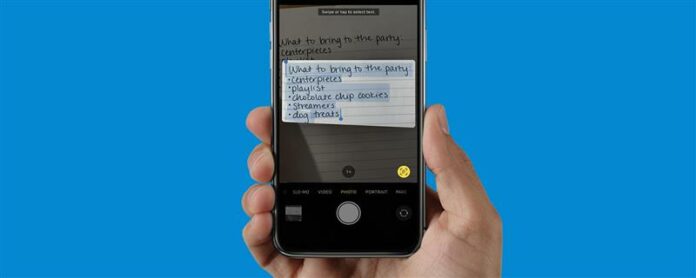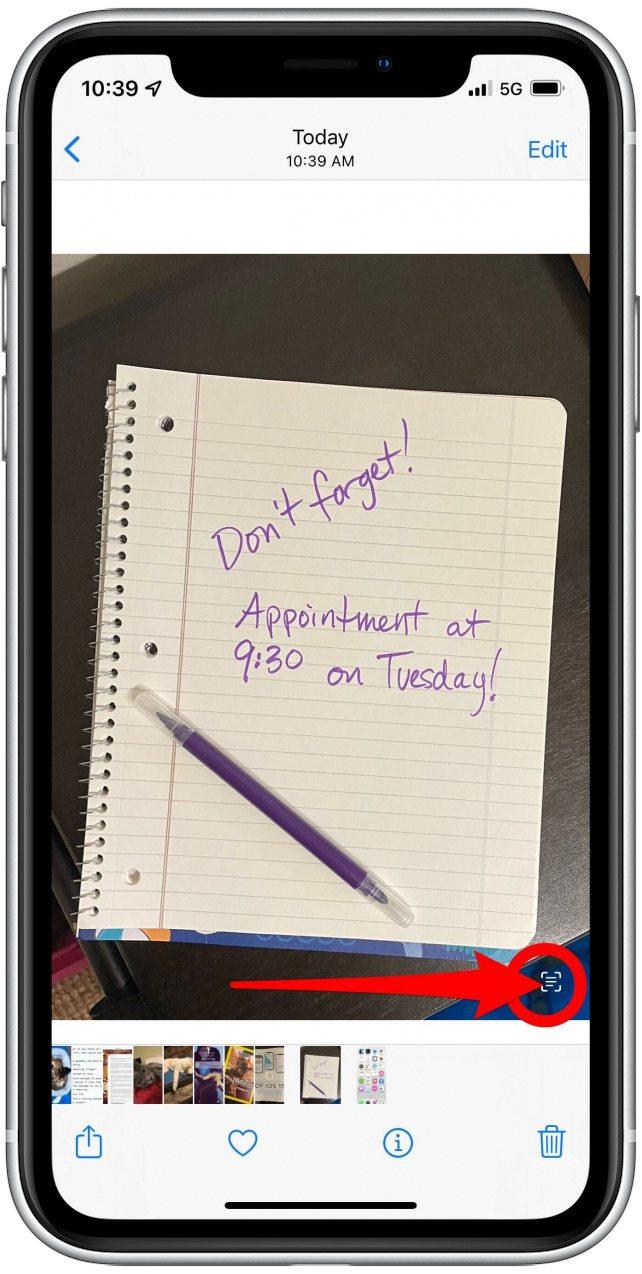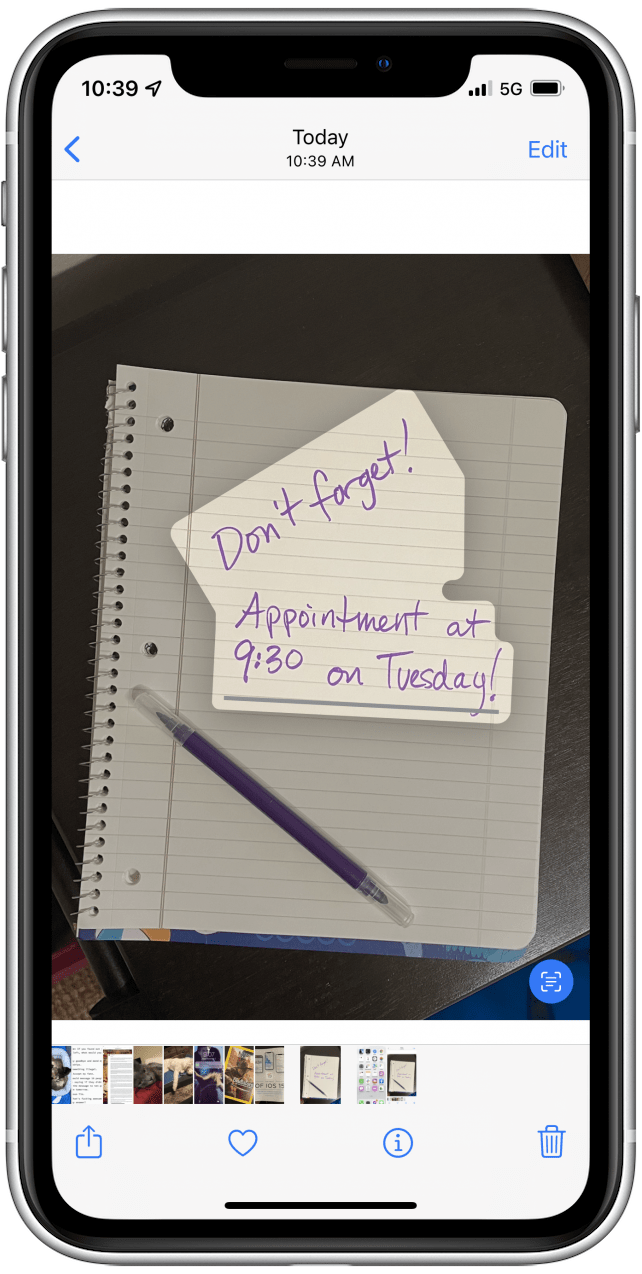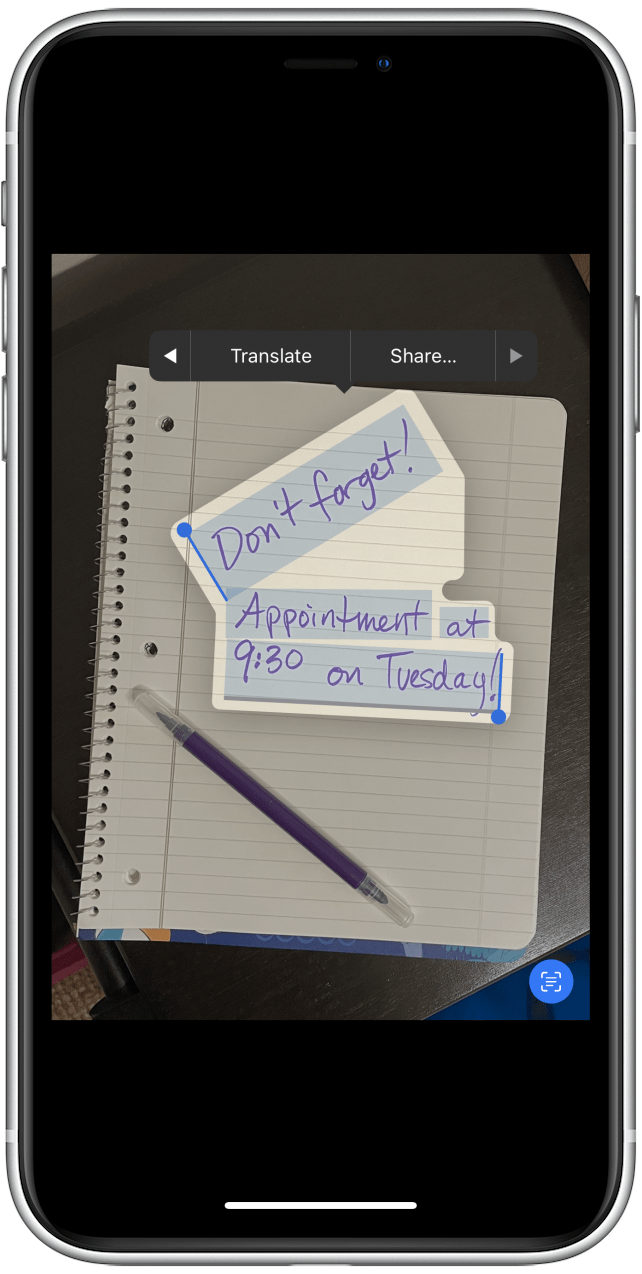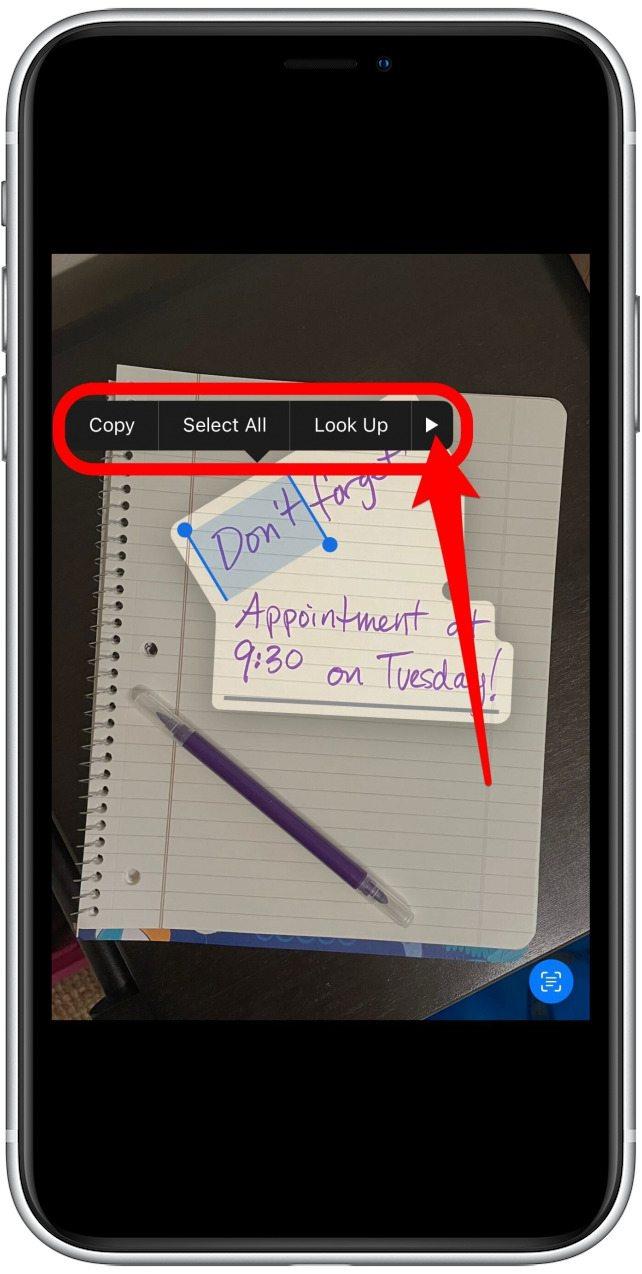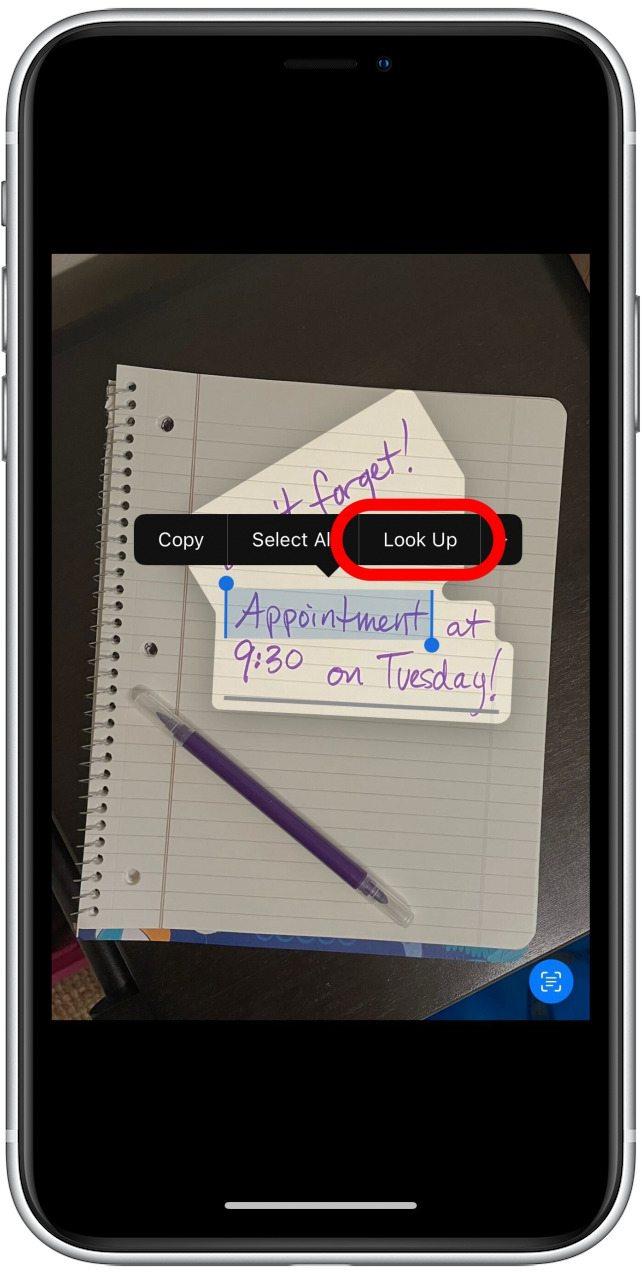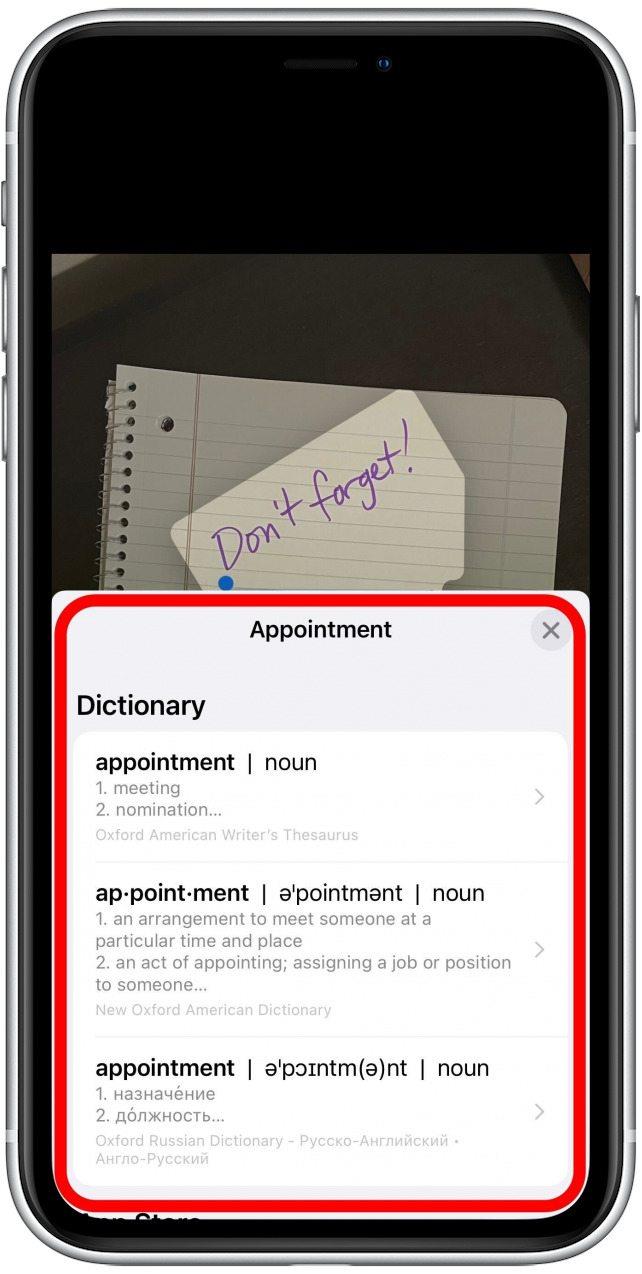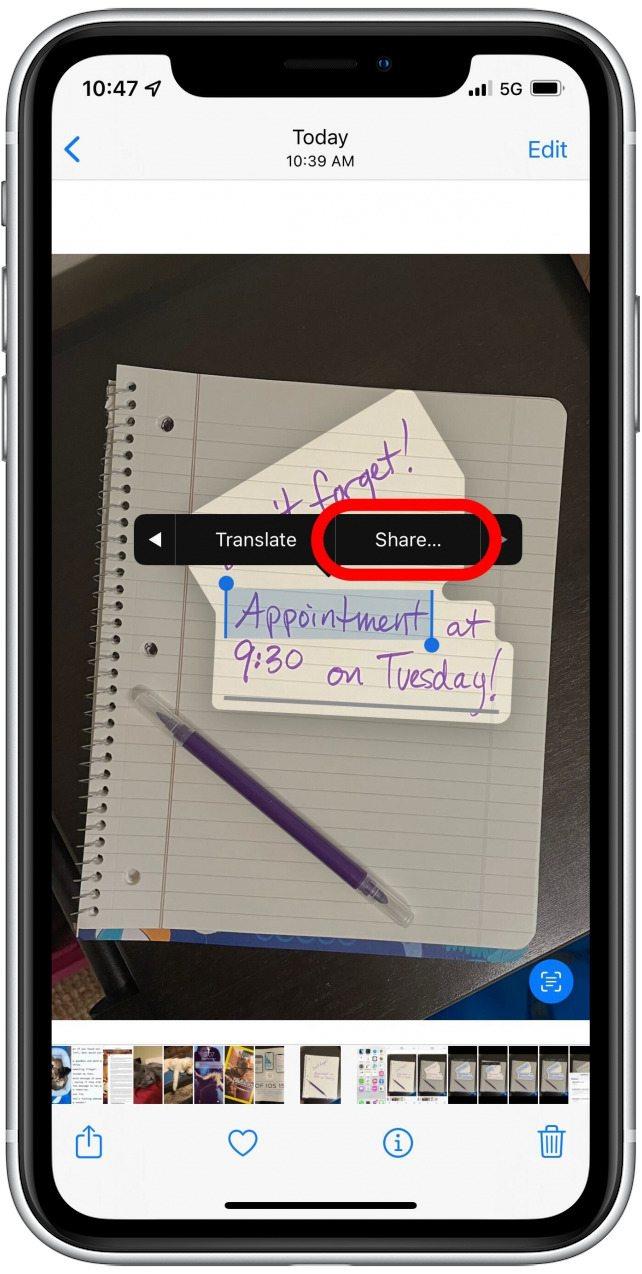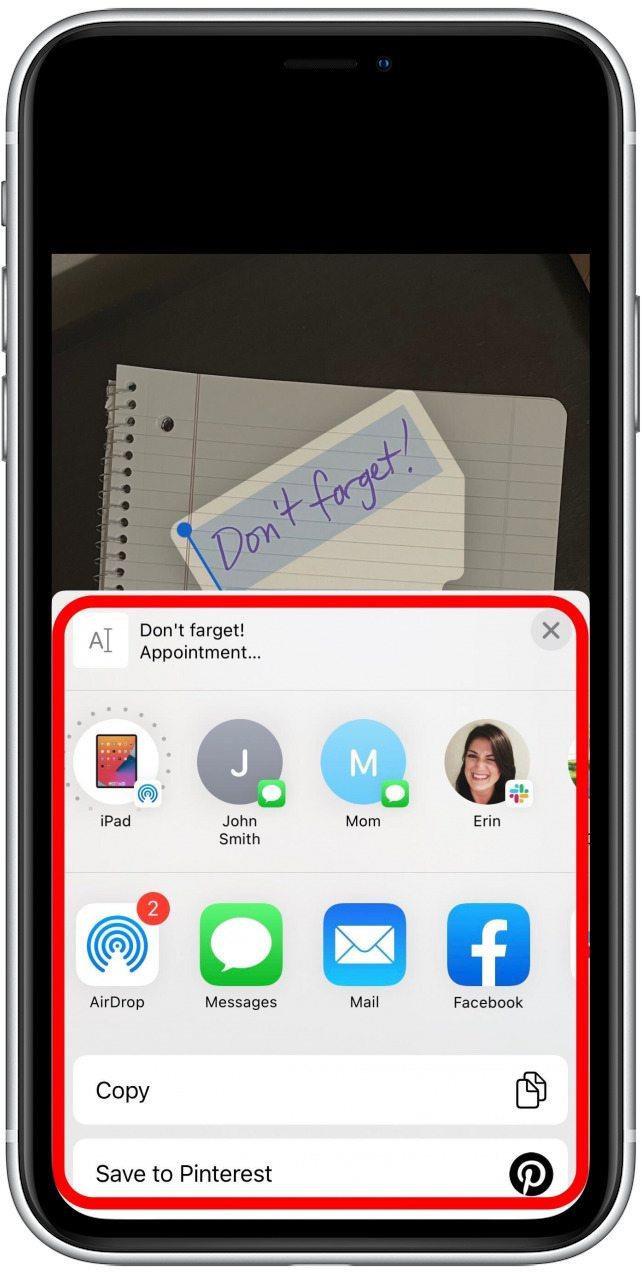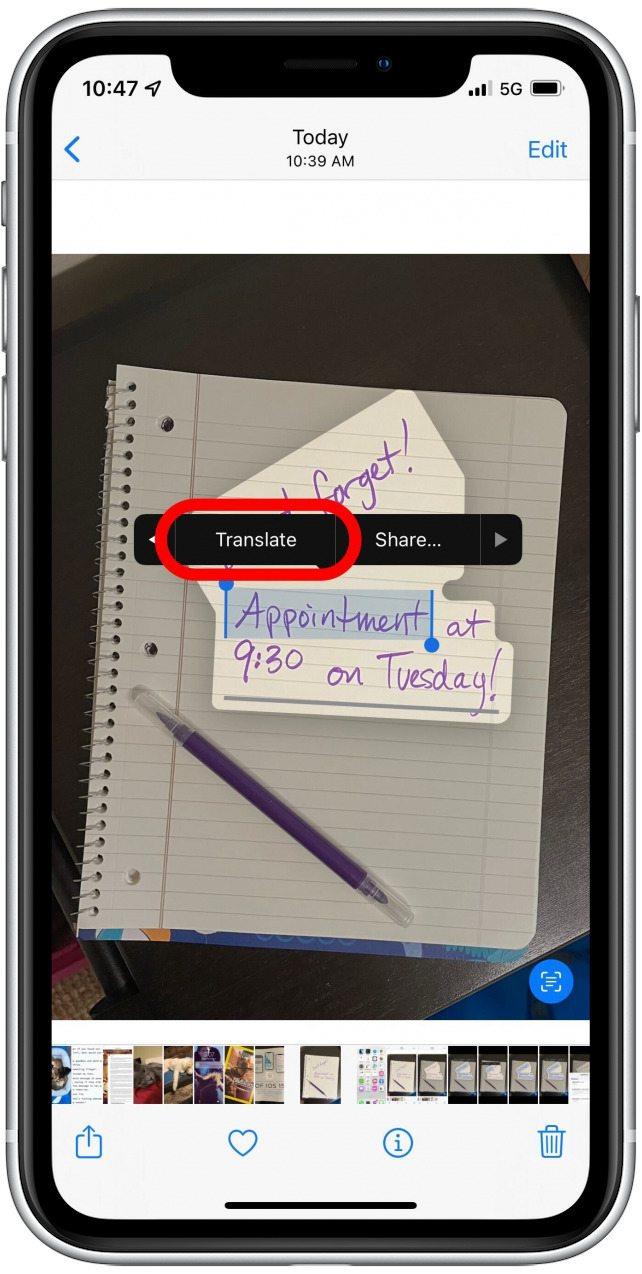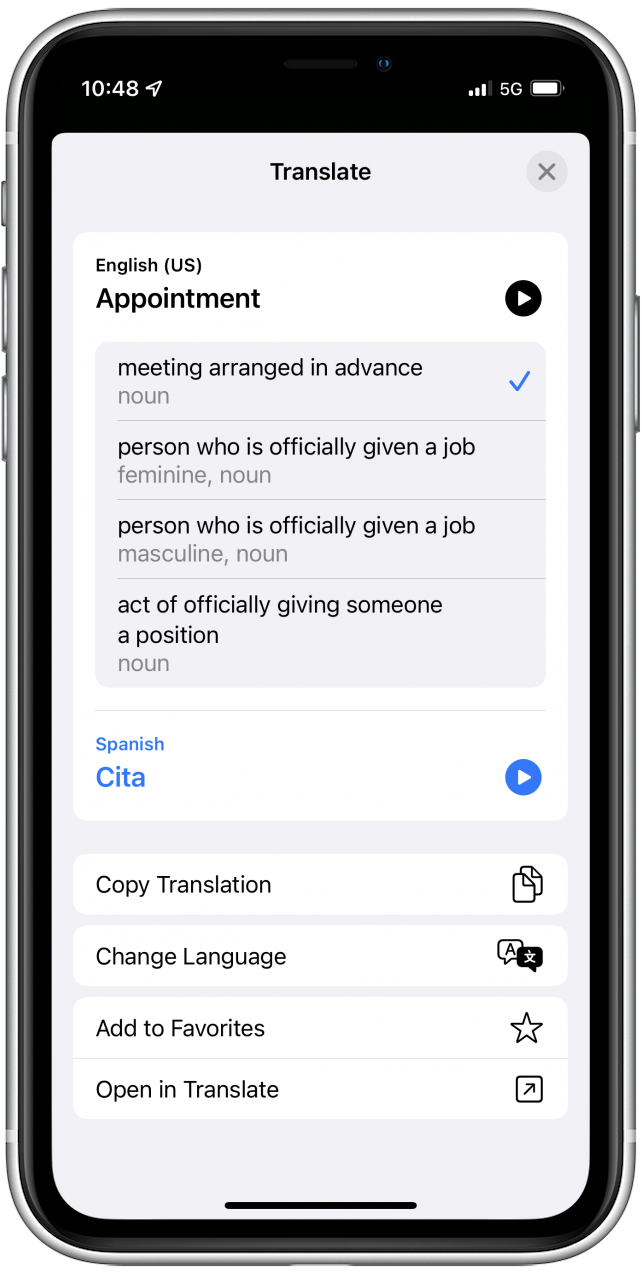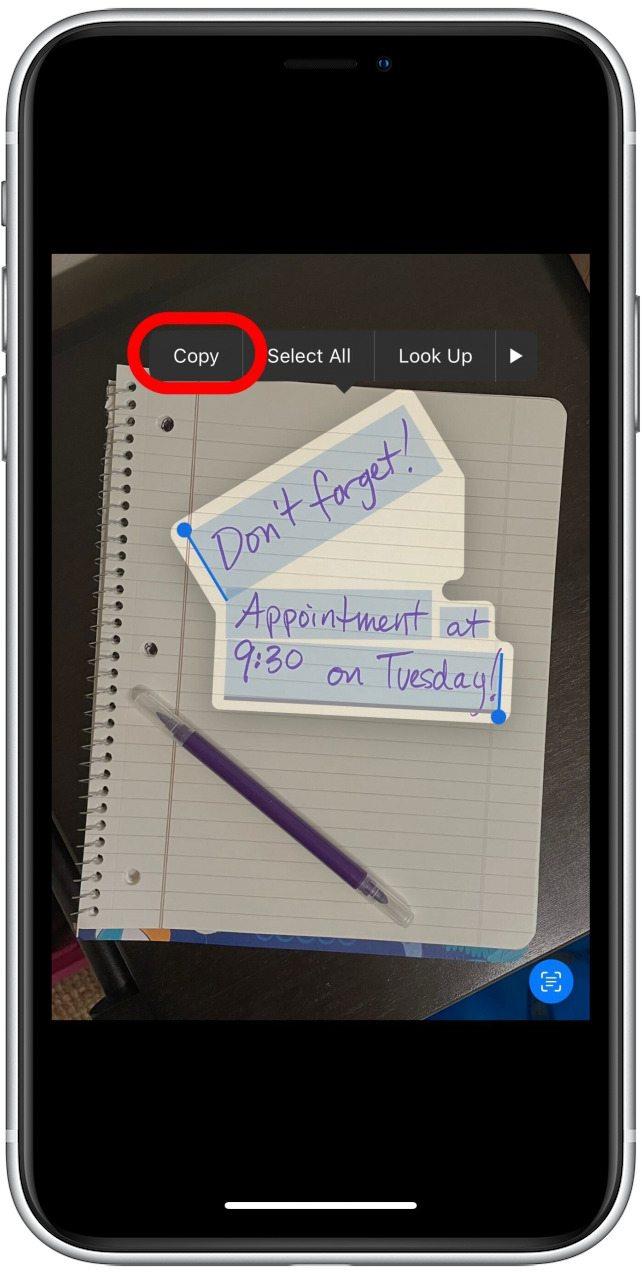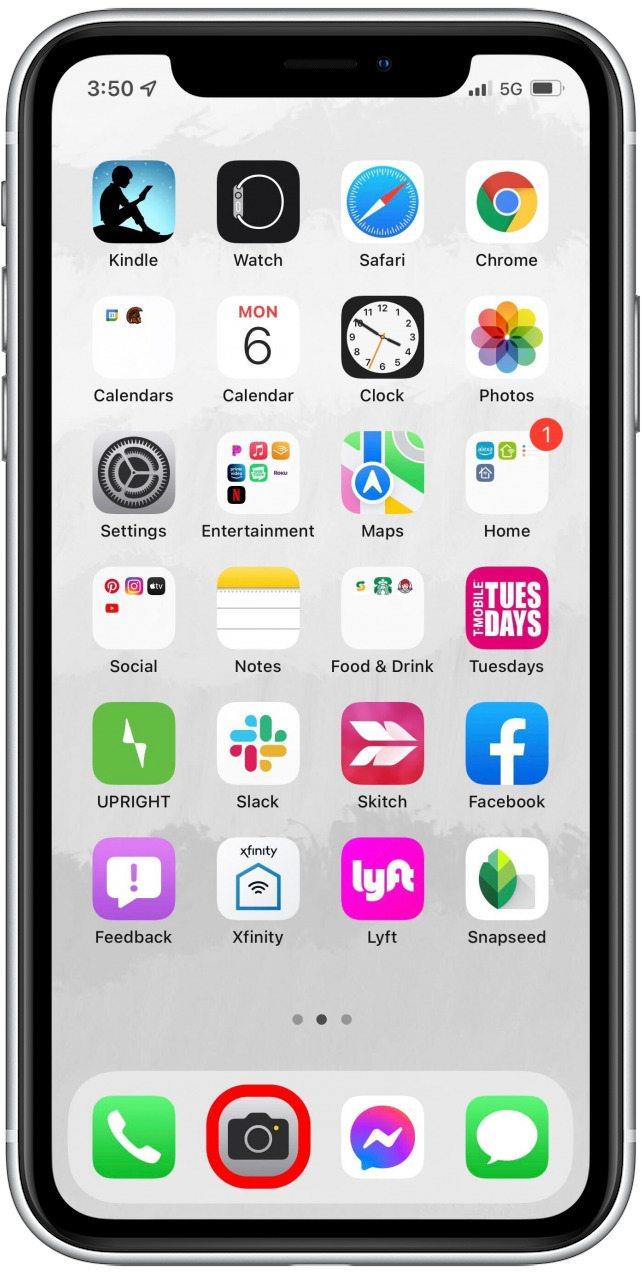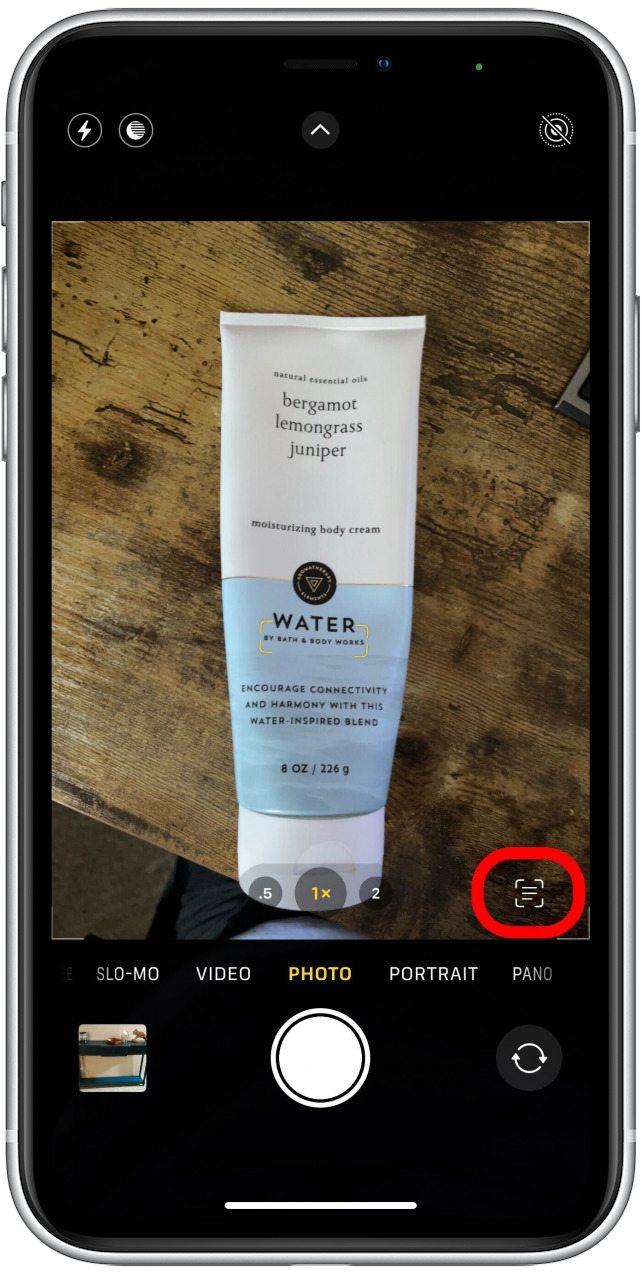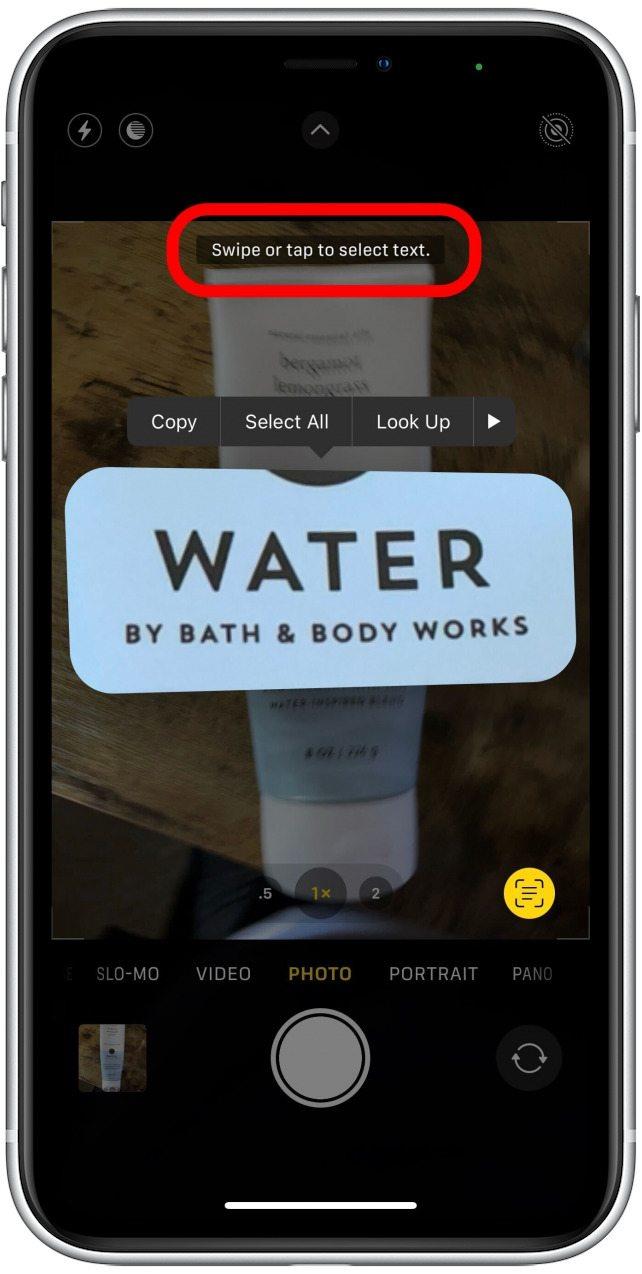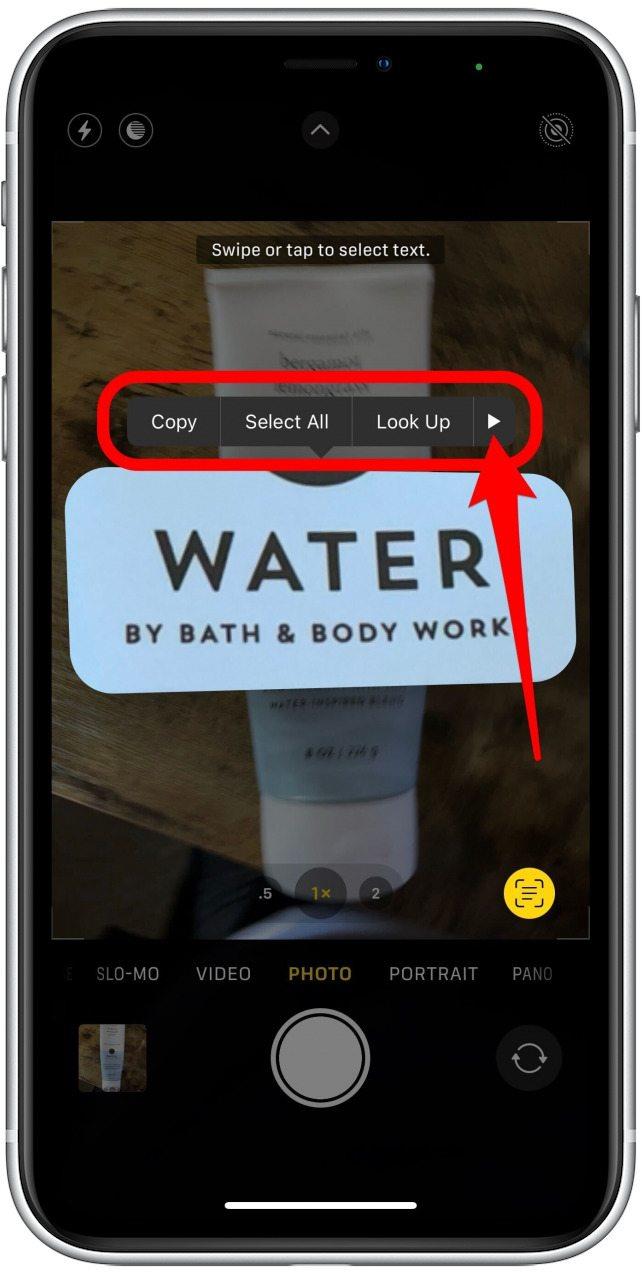Live -Text ist eine neue iPhone -Funktion für iOS 15, mit der Sie Texte direkt von Ihrer Kamera- oder Fotos -App kopieren, einfügen und teilen können. Ihr iPhone erkennt Text in einer handgeschriebenen Note, einer Visitenkarte, einem Ernährungsetikett, einem Straßenschild und so vielen anderen Orten. Wir bringen Ihnen bei, wie Sie Live -Text auf dem iPhone in Fotos und Kamera verwenden.
verwandt: < EM> So übertragen Sie Fotos vom iPhone auf Computer
Warum Sie Live -Text lieben werden
- Speichern handgeschriebener Notizen in anderen Apps (wie die Notes -App) mit Live -Text, damit Sie die Informationen speichern oder freigeben können, ohne sie manuell eingeben zu müssen.
- Verwenden Sie iPhone Live -Text, um Dinge wie ein Restaurantschild zu erkennen, das Restaurant nachzuschlagen und es mit Freunden zu teilen oder eine Reservierung zu machen.
- Übersetzen und suchen Sie überall Text, solange Sie Ihr iPhone bei sich haben.
So verwenden Sie Live -Text: iPhone Fotos
iOS 15 Live -Text auf dem iPhone verwendet die OCR -Technologie (Optical Character Recognition), um Text in visuellen Medien zu identifizieren, wodurch es unglaublich einfach ist, Text aus dem Fotos und Kamera -Apps . Da Live-Text bei iOS 15 neu ist, müssen Sie, wenn Sie eine frühere Softwareversion haben „> Update auf iOS 15 Bevor Sie diesen Tipp verwenden. Weitere Informationen zu den coolen neuen Funktionen in iOS 15 finden Sie in unserem Tipp des Tages Newsletter!
Kompatibilität: Live -Text ist nur auf Geräten mit A12 -Bionic -Chips (oder später) erhältlich Spätere Modelle in diesen Zeilen, solange das Gerät ausgeführt wird iOS 15 oder iPados 15 oder höher.
Hier erfahren Sie, wie Sie Live -Text in Bildern mit der iPhone -Fotos -App verwenden:
- Öffnen Sie die Fotos -App .
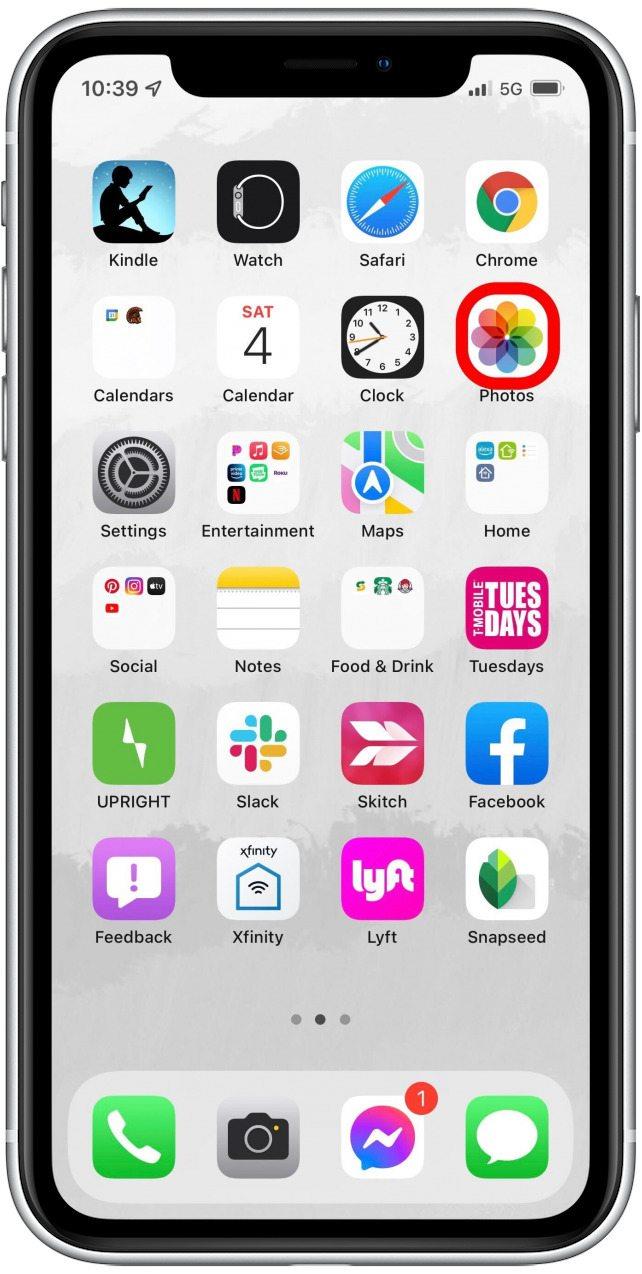
- Tippen Sie auf das Foto mit dem Text, den Sie auswählen möchten.
- Tippen Sie auf das Live -Text -Symbol . Dies wird in der unteren rechten Ecke angezeigt, sobald Ihr iPhone Live-Textfunktion den verfügbaren Text auf einem Foto erkennt.

- Live -Text erstellt ein helles Feld um den erkannten Text.

- Um einige oder alle Text auszuwählen, drücken Sie ein Wort im hervorgehobenen Bereich.
- Wählen Sie Ihren gewünschten Text mit dem Cursor oder durch Tippen auf bestimmte Wörter aus.

- Sie werden eine Symbolleiste sehen, in der Sie Kopieren , Wählen Sie alle , nach oben , übersetzen oder < Strong> Share .
- Möglicherweise müssen Sie auf die über Pfeil tippen, um weitere Optionen zu sehen.

- Tippen Sie auf alle , um alle erkannten Text hervorzuheben.

- Tippen Sie auf nach oben , um weitere Informationen über den ausgewählten Text zu erhalten.

- Am Ende Ihres Bildschirms sehen Sie ein Menü mit Definitionen und anderen Informationen für den Text, den Sie mit Live -Text ausgewählt haben.

- Um den ausgewählten Text zu teilen, tippen Sie auf Share .

- Sie können den Text über Nachrichten oder eine andere App senden oder eine andere Freigabemethode aus dem Menü Freigabe auswählen.

- Um den Text in eine andere Sprache zu übersetzen, tippen Sie auf übersetzen . Zu den derzeit unterstützten Sprachen von Live Text gehören Englisch, Spanisch, Französisch, Italienisch, Chinesisch, Deutsch und Portugiesisch.

- Verwenden Sie das Menü Übersetzer unten im Bildschirm, um den ausgewählten Text zu übersetzen und die Übersetzung zu kopieren, wenn Sie benötigt werden. Um das vollständige Übersetzungsmenü zu sehen, wischen Sie darauf auf.

- Wenn Sie den ausgewählten Text kopieren möchten, um ihn in eine andere App einzufügen, tippen Sie auf . Sie können es in jede andere App einfügen, wie Notizen oder Safari.

Ist es nicht Spaß? Unser Team hier bei iOSapple hat einen echten Nervenkitzel aus der Verwendung von Live -Texten, um unsere gekritzelten Notizen zu kopieren, um Erinnerungen, Notizen und mehr zu sparen. Interessiert zu erfahren, wie Sie die Live -Textfunktion verwenden, während Sie die Kamera verwenden, nicht nur in vorhandenen Fotos? Weiter lesen!
So verwenden Sie Live -Text in der Kamera auf dem iPhone
Sie können auch Live -Text verwenden, um Text zu erkennen, bevor Sie jemals ein Bild machen! Auf diese Weise können Sie Ihr iPhone als Live-Lookup-Gerät für Dinge wie Zeichen, die Sie übergeben, und Werbespots, die Sie beobachten, und anderen zeitkritischen Text in der realen Welt verwenden. Hier erfahren Sie, wie Sie Live -Text auf dem iPhone in der Kamera -App verwenden.
- Öffnen Sie die -Camera -App .

- Zeigen Sie die Kamera auf den Text, den Sie nachschlagen, übersetzen, teilen oder kopieren möchten.
- Tippen Sie auf das Live-Text-Symbol in der unteren rechten Ecke des Bildschirms. Dies wird angezeigt, wenn Ihr iPhone Text im Sichtfeld der Kamera erkennt.

- Live -Text wird den erkannten Text hervorheben.
- Wenn die Kamera nur einen Teil des Textes hervorhebt, können Sie immer auf einen leeren Teil des Bildschirms wischen oder tippen, und tippen Sie dann auf einen anderen Text, um Live -Text darauf zu konzentrieren.

- Sobald Sie den gewünschten Text ausgewählt haben, sehen Sie dasselbe Kopieren , Wählen Sie alle , nach. /strong> und Share Optionen, wie in Fotos mit Live -Text verfügbar. Möglicherweise müssen Sie auf die über Pfeil tippen, um weitere Optionen zu sehen.

An diesem Punkt können Sie Live -Text genauso verwenden, wie Sie es in einem Standbild verwenden würden! Ihr iPhone speichert den Text, an dem Sie gerade arbeiten, bis Sie fertig sind.
Und da hast du es! Meine Lieblingsbeschäftigung mit dieser neuen iOS 15 -Funktion ist es, meinen Freunden URLs mit der Kamera -App von meinem Laptop aus zu schicken. Es spart mir so viel Zeit, anstatt die URL per E -Mail zu senden oder zu versuchen, sie auf andere Weise zu teilen. Was hat Ihre Lieblingsbeschäftigung mit Live -Text auf dem iPhone zu tun? Als nächstes lernen Ihr iPhone .